Работа с 1С:Бухгалтерией: основные отличия ведения регламентированного учета в программах 1С
Сегодняшний выпуск мы решили посвятить сравнению двух программных продуктов, позволяющих вести учет в организации — 1С:Бухгалтерии и 1С:ERP. Разберем основные отличия программ с помощью отдельных блоков.
Оглавление
- Формирование проводок.
- Настройка счетов учета.
- Счета взаиморасчетов с контрагентами.
- Основные справочники.
- Расходы будущих периодов.
- Отражение себестоимости.
- Закрытие месяца.
В продукте «1С:ERP Управление предприятием 2» большой акцент делается на оперативный контур. Это послужило возникновению отличий в ведении регламентированного учета от ведения бухгалтерского и налогового учета в программном продукте 1С:Бухгалтерия.
1С:ERP и 1С:Комплексная автоматизация имеют аналогичный регламентированный учет. Поэтому все, что говорится в этой статье о 1С:ERP, применимо и к 1С:Комплексная автоматизация.
ЧТО НУЖНО ЗНАТЬ И УМЕТЬ СПЕЦИАЛИСТУ 1С
Отличие при формировании проводок
1С:Бухгалтерия
Когда пользователь ведет регламентированный учет, проводки в документах формируются при проведении документа.
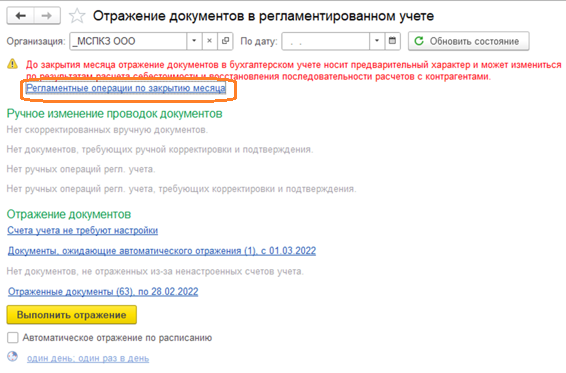
1С:ERP
При ведении регламентированного учета проводки в документах формируются при запуске регламентного задания «Отражение документов в регламентированном учете». Его можно найти в «Закрытии месяца» или в «Регламентированном учете».
В регламентном задании «Отражение документов в регламентированном учете» можно выбрать:
- Организацию.
- Крайнюю дату отражения документа.
Регламентированное задание на отражение документов в бухгалтерском учете настраивается с заданной периодичностью:
- Перейдем в форму.
- Установим флажок «Автоматическое отражение по расписанию».
- Здесь можно указать расписание, время начала, время окончания, «Завершать после».
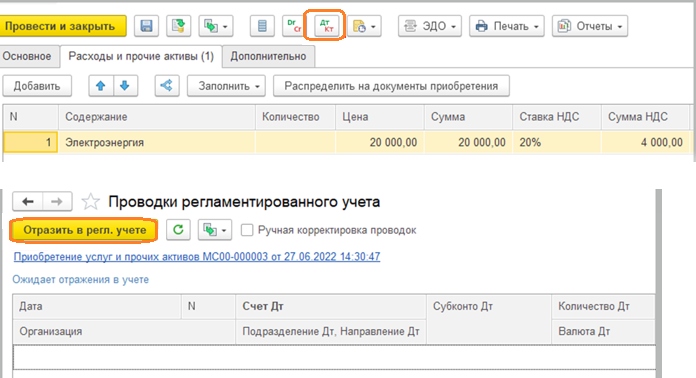
- Пользователь также может разработать детальное расписание для отражения документов в регламентированном учете.
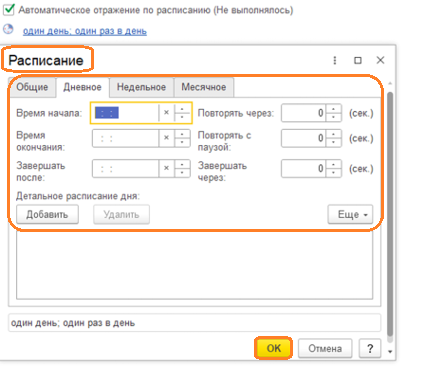
Настройка счетов учета
1С:Бухгалтерия
Переходим в «Счета учета номенклатуры». Их можно рассматривать в виде:
- организаций,
- номенклатуры,
- видов номенклатуры,
- склада,
- типов склада.
При необходимости для каждого вида номенклатуры указываем счета учета, доходов и расходов от реализаций, НДС.
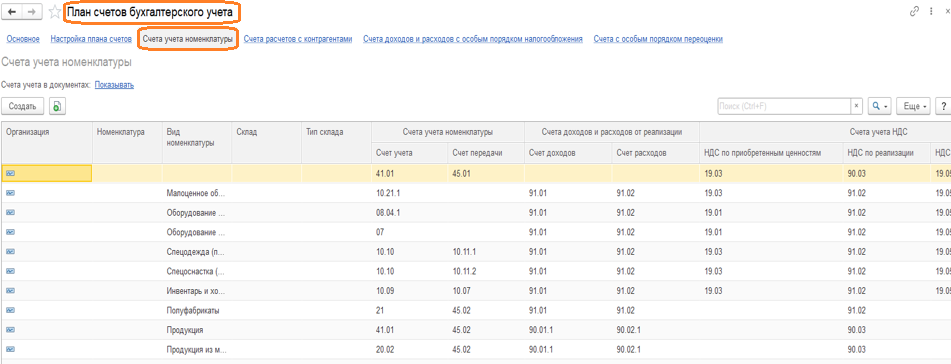
Вебинар «Обзор функционала линейки программ 1С Медицина»
1С:ERP
- Переходим в справочник «Группы настроек финансового учета номенклатуры».
- Для групп настроек указываем персональные сведения.
- В группе финансового учета указываем:
- Товары.
- Счета учета для отражения выручки, себестоимости продаж.
- Применяемые ставки доходов.
- Счета учета НДС, которые используются для отражения операций продажи и отгрузки номенклатурных позиций.
- Вид ценности, используемый для определения счета учета, входящего в НДС.
Обратите внимание: когда пользователь проводит документ, счета регламентированного учета отражаются из соответствующей группы настроек финансового учета номенклатуры. Группа настроек определяется для определенной номенклатуры.
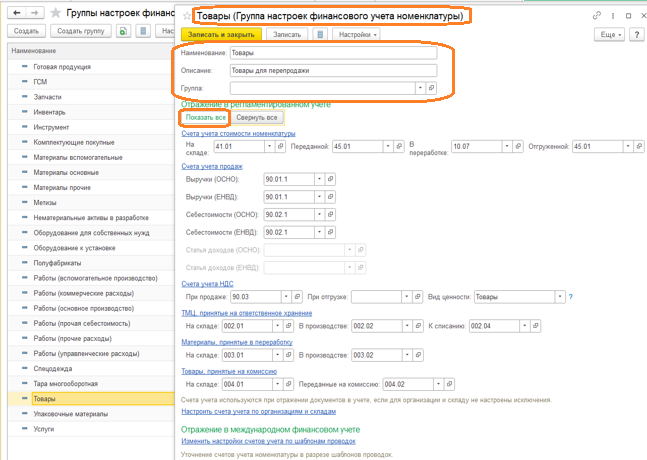
В программе можно указать счета учета номенклатуры иначе:
- Переходим в «Настройка отражения документов в регламентированном учете».
- Заполняем счета для отражения хозяйственных операций.
- Указываем учет стоимости товаров, себестоимости продаж, статьи доходов, НДС.
- В таблице указываем вид номенклатуры, счета учета номенклатуры, счета доходов и расходов.
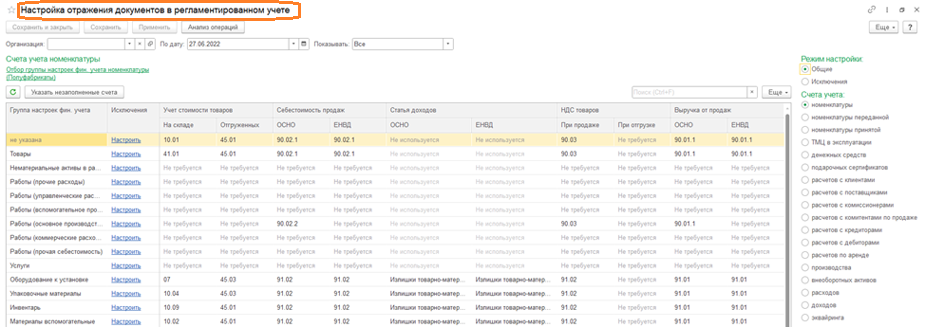
Счета взаиморасчетов с контрагентами
1С:Бухгалтерия
Оборотно-сальдовая ведомости по счетам 60 и 62 отражает платежно-расчетные документы по контрагентам.
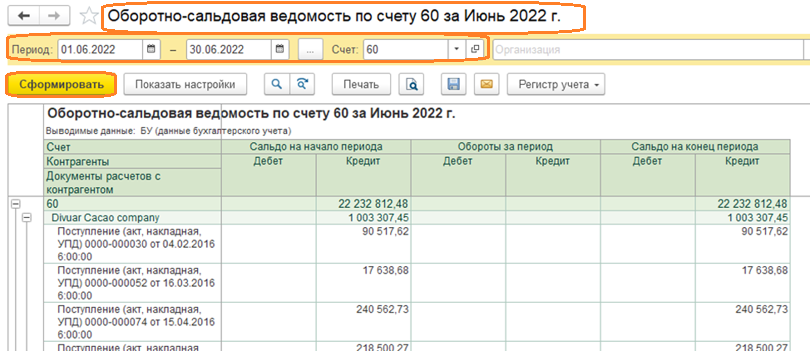
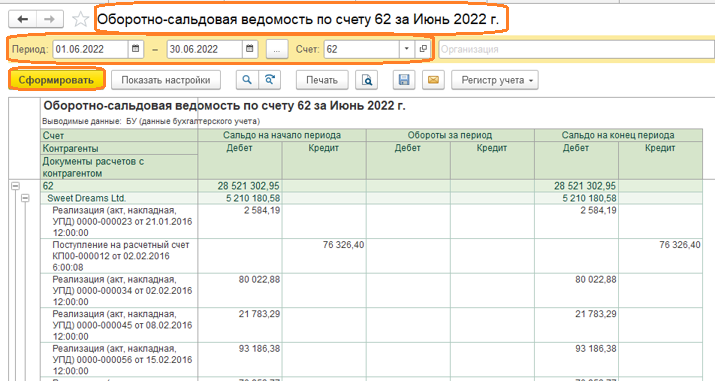
1С:ERP
На счетах взаиморасчетов платежного документа нет. Исключением считается лишь счет 63. В программе взаиморасчеты связаны с оперативным контуром. Чтобы выровнять взаиморасчеты, пользователю сначала необходимо выровнять их в оперативном блоке. После этого автоматически в регламентированном учете все восстановится.
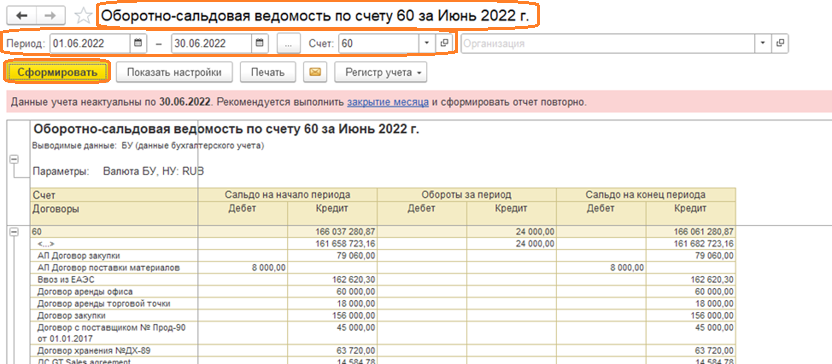
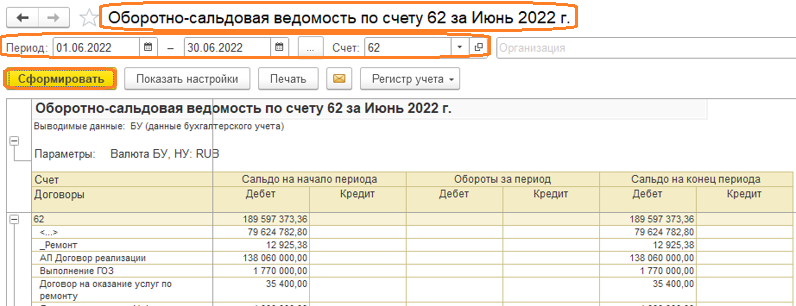
Настройка счетов взаиморасчетов с контрагентами в 1С:ERP
1С:Бухгалтерия
Отсутствует детальная настройка. Однако она особо и не требуется — можно выполнить общую настройку.
1С:ERP
Настройка счетов взаиморасчетов выполняется с помощью «Группа настроек финансового учета расчетов с партнерами». Здесь вы можете:
- Указать настройки группы.
- Настроить счета учета по организации — по долгам, процентам и комиссиям.
- Настроить учет в международном учете.
Группа настроек финансового учета расчетов с партнерами выглядит, как справочник. Для каждого счета взаиморасчетов производится персональная настройка, которая относится к договору.
Обратите внимание: если в договоре отсутствует персональная настройка, то система выдаст уведомление, что не выполнена настройка группы финансового учета расчетов с партнерами.
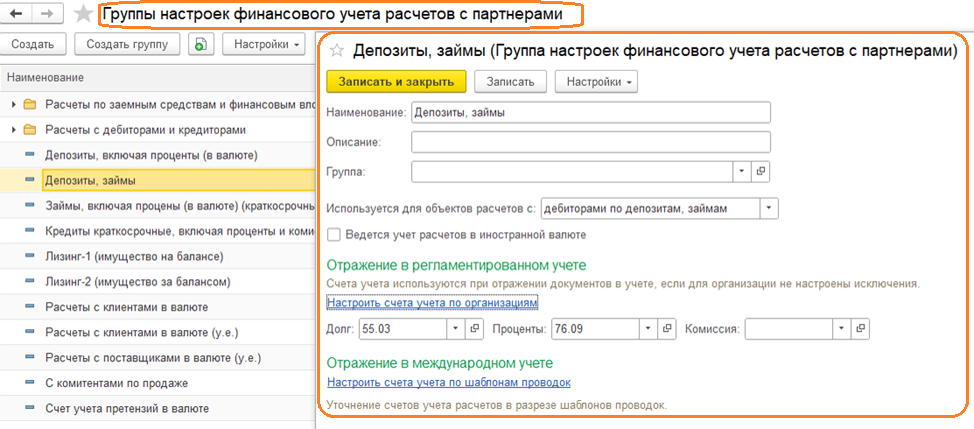
Основные справочники
Справочник «Статьи затрат»
1С:Бухгалтерия
Справочник называется «Статья затрат». Он заполняется проще, чем в решении 1С:ERP. В нем нужно указать наименование, группы статей, вид расходов и использование по умолчанию.
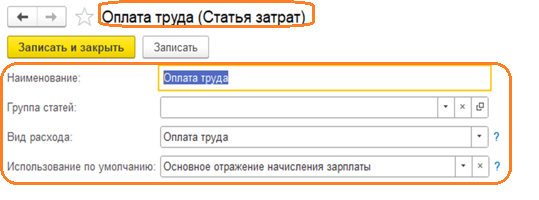
1С:ERP
Справочник называется «Статьи расходов». Здесь настраиваются варианты и способы распределений. Пользователю нужно указать способ распределения, если ему нужно классифицировать расходы по видам деятельности.
Вкладка «Регламентированный учет» посвящена видам расходов в налоговом учете, счетам учета и списания.
Таким образом, справочник позволяет управлять большинством расходов предприятия.
Обратите внимание: очень важно точно заполнять информацию из статьи расходов и верно записывать правила распределения расходов. Если затратные счета будут настроены неправильно, то потом они закроются некорректно, а финансовый результат будет ложным.
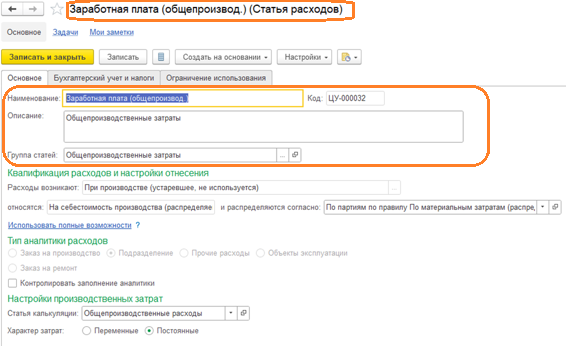
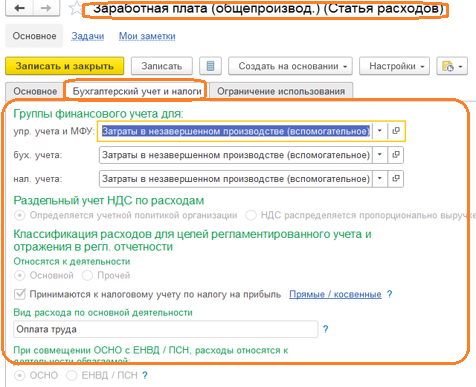
Справочник «Прочие доходы и расходы»
1С:Бухгалтерия
Здесь можно настроить показ операций по неосновной деятельности компании. Настраивать доходы и расходы можно, используя виды расходов налогового учета.
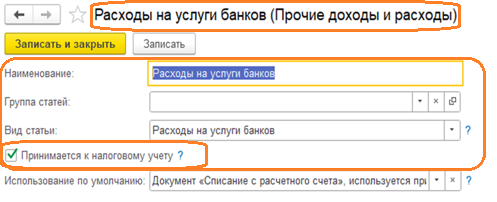
1С:ERP
Справочник обладает усложненной версией структуры, поэтому имеет две части:
- Доходная. Настройка статьи происходит под определенный вид дохода.
- Расходная. Прочие расходы отражаются аналогично статье доходов.
- Для прочих доходов и расходов можно указать:
- группы статей,
- способ распределения,
- группу финансового учета,
- нужную аналитику доходов.
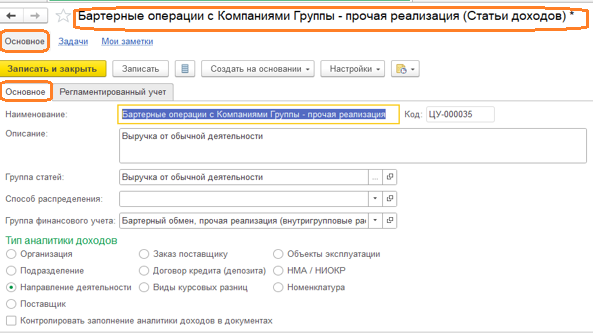
- На закладке «Регламентированный учет» для статей можно поставить флажок «Принимается к налоговому учету».
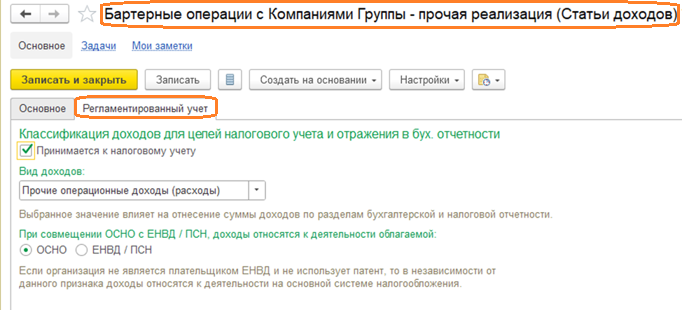
- В форме справочника «Прочие доходы и расходы предприятия» необходимо заполнить наименование, группу статей, вид расходов. При необходимости указать, что вид принимается к налоговому учету.
Справочник «Номенклатура»
1С:Бухгалтерия
Справочник не обладает расширенным функционалом. Здесь можно настраивать ведение учета материалов, товаров и услуг.
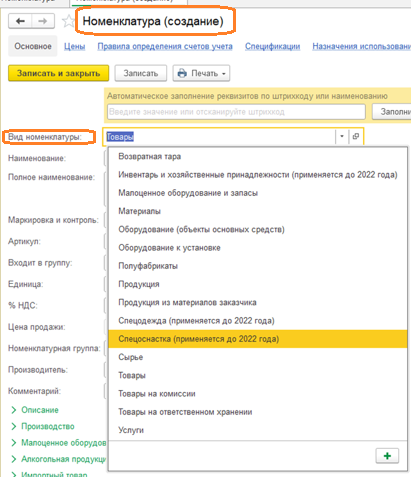
1С:ERP
Справочник имеет усложненную структуру: в нем отображаются типы номенклатуры:
Номенклатура может быть отсортирована и по другим параметрам — видам, свойствам, характеристикам и др.
Такая классификация возможна, потому что в карточке номенклатурной позиции указывается много данных.
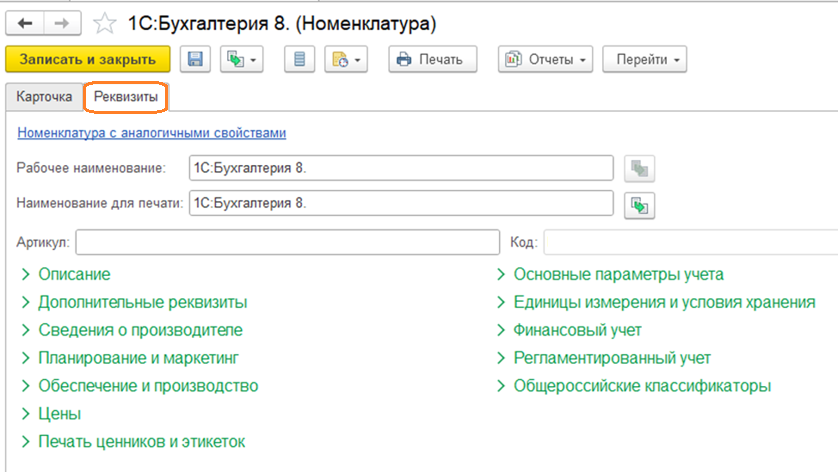
Справочник «Основные средства»
1С:Бухгалтерия
В карточке «Основные средства» представлены основные вкладки:
- главное,
- сведения бухгалтерского учета,
- сведения налогового учета,
- дополнительные сведения.
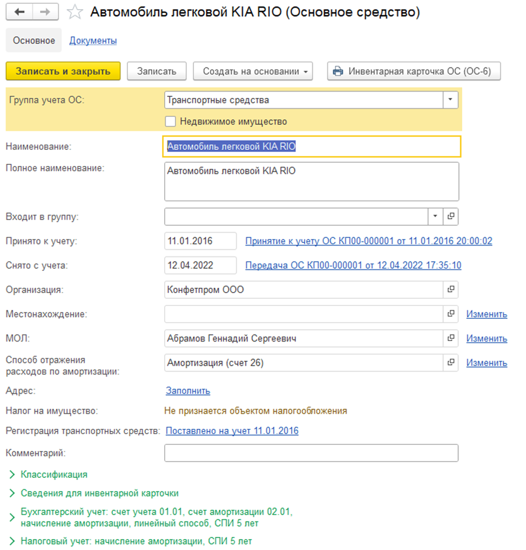
1С:ERP
Аналогичного справочника в программе нет.
- Справочник «Объекты эксплуатации» используют для учета основных средств в регламентированном и международном учетах.
- Объекты эксплуатации можно использовать в подсистеме ремонта.
- Пользователь должен заполнить необходимую информацию в карточке «Объекты эксплуатации» на вкладке «Рабочие центры».
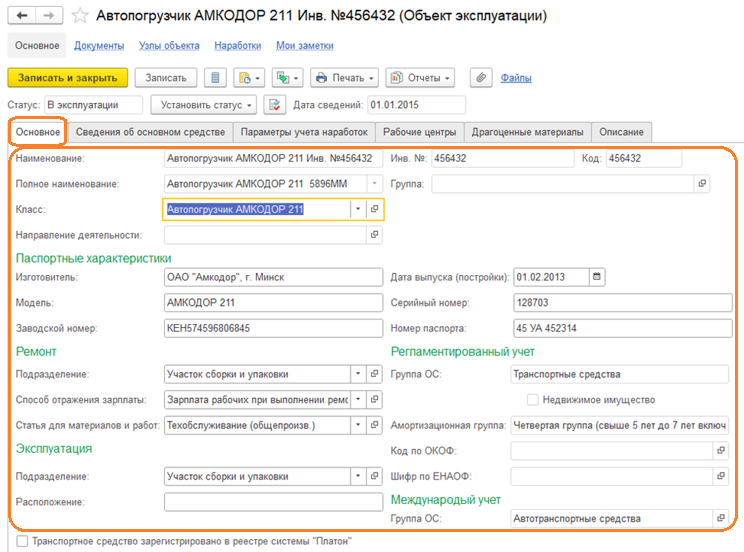
Расходы будущих периодов
1С:Бухгалтерия
Списание сумм расходов будущих периодов, соответствующих текущему отчетному периоду, производится с помощью регламентной операции «Списание расходов будущих периодов» в составе обработки закрытия месяца.
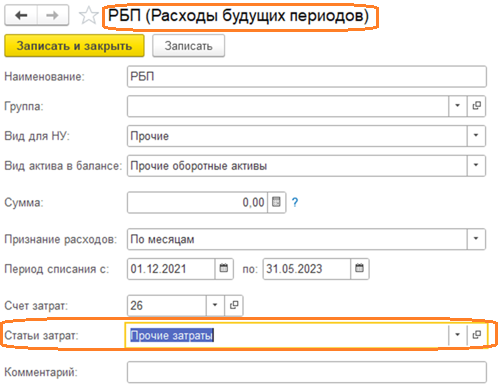
1С:ERP
Для их отражения используется статья расходов с распределением на доходы будущих периодов — классификация расходов и настройки отнесения.
- Счет отражения затрат отражается в настройке «Статьи расходов». Здесь же указываются правила распределения расходов будущих периодов.
- На вкладке «Бухгалтерский учет и налоги» указывается виды расходов и активов.
- Вкладку «Распределение по месяцам» можно заполнить по кнопке «Распределить расходы».
- Зафиксированные параметры формируют сумму по управленческому и регламентированному учетам.
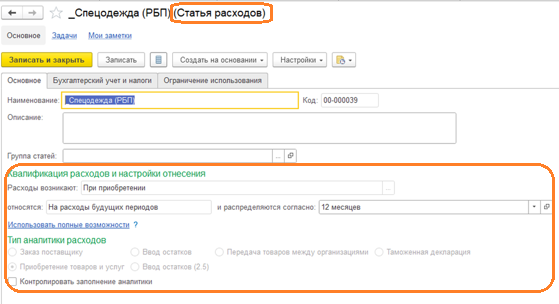
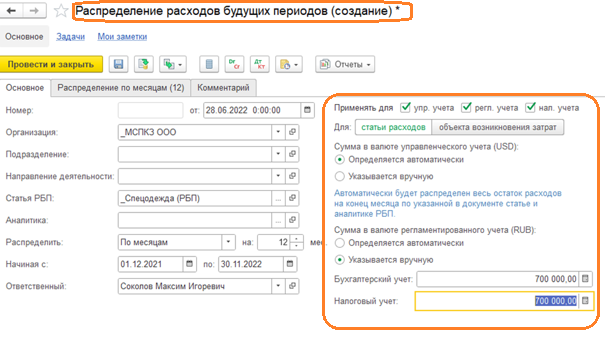
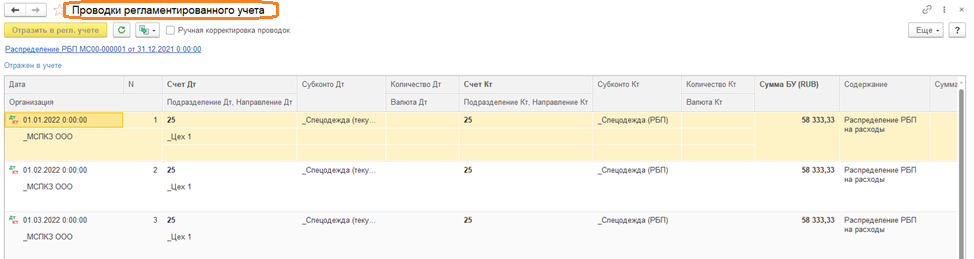
Отражение себестоимости
1С:Бухгалтерия
Когда пользователь создает документ «Расход материалов», программа автоматически показывает Дт/Кт, сумму и количество.
1С:ERP
Проводки по списанию и реализации материалов и товаров можно увидеть в учете только после того, как будет рассчитана себестоимость (входит в этап закрытия месяца).
В оборотно-сальдовой ведомости по счету 10 отображается в течение месяца только количественный учет материалов. Пользователь может увидеть сумму только после закрытия месяца.
Закрытие месяца
1С:Бухгалтерия
Операция «Закрытие месяца» находится в разделе «Операции» в блоке «Закрытие периода». Состав регламентных операций в закрытии месяца зависит от настроенной функциональности программы и особенностей учета в организации. Выбрав месяц закрытия и организацию, можно увидеть состояние закрытия и список операций, которые последовательно выполняются при закрытии.
В обработке закрытия месяца выполняются такие основные операции, как расчет НДС, начисление амортизации, переоценка валютных средств, закрытие затратных счетов и счетов финансовых результатов, а также расчет налогов.
1С:ERP
Одним из нововведений признается предварительное закрытие месяца.
Варианты закрытия месяца:
- Стандартные настройки. Учитываются данные за календарный месяц.
- Предварительное закрытие. Пользователь указывает конкретную дату месяца. Он может посмотреть расчет себестоимости, взаиморасчет и переоценку валютных средств до окончательного закрытия месяца.
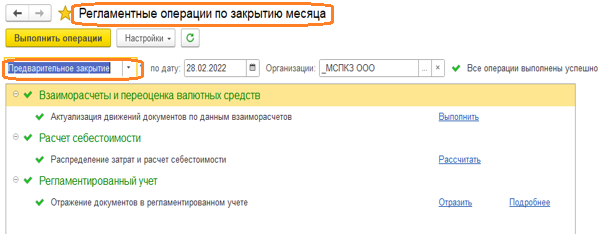

Подписывайтесь на Telegram-канал «ЛК 1С-Рарус отвечает», чтобы не пропускать новые обзоры.
Источник: rarus.ru
Платформа «1C:Предприятие 8.3» – новые возможности для бухгалтера
Фирма «1С» выпустила версию 8.3 платформы «1С:Предприятие». В новой платформе реализованы многие функции и механизмы, представляющие интерес как для разработчиков, так и для пользователей. Об основных направлениях развития платформы и о новых возможностях для пользователей, мы расскажем в этой статье.
- Зачем нужна новая платформа
- Как с 1С витать в «облаках»
- Удаленное подключения с помощью 1С:Линк
- Работа на мобильных устройствах
- Работа в разных операционных системах
- Новый интерфейс «Такси»
- Совместимость с предыдущими версиями
Зачем нужна новая платформа
Диалог бухгалтера и разработчика 1С иногда похож на разговор глухого со слепым. Программист сыплет загадочными терминами и задает пугающие вопросы: какая у вас платформа? а конфигурация? Или еще того страшнее: будете ли вы работать в тонком клиенте? А бухгалтер теряется и не знает, что ответить. Поэтому прежде чем описывать достоинства новой платформы, разберемся с терминологией, то есть узнаем, чем отличается конфигурация от платформы, а толстый клиент от тонкого.
Итак, конфигурация — это рабочая среда бухгалтера. При запуске «1С:Предприятия» вы попадаете в свою конфигурацию, именно там вы вводите данные, совершаете какие-то операции и формируете отчеты. Конфигураций много, они созданы, чтобы решать различные задачи в учете, торговле, производстве и т. д. Конфигурация может быть типовой — ее функционал одинаковый для всех пользователей; а может быть адаптированной, то есть «дописанной» под нужды клиента. Примеры типовых конфигураций:
- Бухгалтерия предприятия;
- Зарплата и управление персоналом;
- Комплексная автоматизация;
- Налогоплательщик;
- Деньги и т. д.
В конфигурации для работы пользователя уже все готово: есть структура информационной базы (справочники, документы, отчеты, обработки, регистры и т.д.). Эта структура создана для решения определенных задач и и в обычном режиме работы бухгалтер изменить ее не может. Поменять что-либо в структуре программы, то есть адаптировать конфигурацию для конкретной организации можно только в режиме Конфигуратор. Именно в режиме Конфигуратора и создается прикладное решение (типовое или не типовое).
Платформа — это тот фундамент, на котором строится конфигурация. Она содержит набор инструментов, как для настройки конфигурации, так и для ее работы. Без установленной на компьютере платформы ни режим «1С:Предприятие», ни Конфигуратор работать не будут. Платформа носит такие наименования: «1С:Предприятие 7.7»; «1С:Предприятие 8.0» (8.1, 8.2) и, наконец, новая платформа «1С:Предприятие 8.3». Смена платформы для бухгалтера визуально не заметна, если одновременно не меняется редакция конфигурация.
Клиентское приложение, иначе говоря, клиент — это неотъемлемая часть платформы. Клиент выступает посредником между человеком (пользователем или разработчиком) и программой. Программа через клиента получает данные от пользователя, обрабатывает их, а затем возвращает опять через клиентское приложение. Человек может взаимодействовать с программой разными способами, в соответствии с которыми существуют четыре клиента:
- толстый;
- тонкий;
- веб-клиент;
- конфигуратор.
Толстый клиент — это привычное для всех клиентское приложение, которое использовалось в «1С:Предприятии» версий 8.0 и 8.1. У толстого клиента самый внушительный объем дистрибутива и его нужно устанавливать на компьютер пользователя. Толстый клиент позволяет реализовать все возможности «1С:Предприятия», в том числе и настройку и доработку программы с помощью конфигуратора. Толстый клиент не поддерживает работу через интернет.
Версии 8.2. и 8.3 ориентированы на работу пользователей в тонком или в веб-клиенте. А толстым клиентом, в основном, пользуются разработчики и администраторы.
Принципиальное отличие тонкого клиента в том, что он обеспечивает работу с информационными базами через интернет. Тонкий клиент также требует предварительной установки на компьютер пользователя, но имеет значительно меньший размер дистрибутива, то есть занимает гораздо меньше места на диске, чем «толстый» клиент. Такая «легкость» позволяет использовать в работе с ним устройства небольшой мощности, например, ноутбуки.
Для работы в веб-клиенте вообще не нужна установка программы на компьютер пользователя. В отличие от толстого и тонкого клиентов, он действует не в операционной системе компьютера, а в интернет-браузере (Internet Explorer, Mozilla Firefox, Google Chrome или Safari). Поэтому пользователь может войти в рабочее приложение «1С» с любого устройства. Для этого достаточно запустить браузер и ввести адрес веб-сервера, на котором находится информационная база.
Конфигуратор. Это клиентское приложение, предназначенное для разработчиков и администраторов. С его помощью можно внести изменения в типовую конфигурацию. Для работы конфигуратора требуется толстый клиент.
Как с 1С витать в «облаках»
С развитием интернет-технологий к нам пришел еще один термин — «облако». Работа в «облаке» подразумевает, что человек может подключиться к нужной программе или базе данных удаленно. В случае с «1С» это означает, что на компьютер пользователя не надо выгружать базу и даже устанавливать конфигурацию. Подключиться к своей рабочей базе можно через любой браузер. Эту технологию в полной мере поддерживает новая платформа «1С:Предприятие 8.3».
Какие преимущества дает работа в «облаке»? Первое — это мобильность. Сотрудник перестает быть привязанным к рабочему месту. А это крайне важно для специалистов, которые по роду деятельности вынуждены передвигаться. К примеру, менеджер по продажам сможет оперативно вводить данные о только что заключенной сделке прямо за столом в переговорной у клиента.
А главбух может уехать на дачу и закрывать отчетный на свежем воздухе среди любимых грядок.
Второй плюс — экономия на оборудовании. Не нужно тратиться на строительство локальной сети, покупку сервера, а также его обслуживание. Кроме того, при такой организации работы снижены требования к «железу», ведь устанавливать программу на рабочие компьютеры сотрудников не надо. Поэтому громоздкий системный блок или тяжелый ноутбук можно заменить ультратонким нетбуком или даже планшетом.
Ну и, наконец, третье преимущество — автоматические обновление. Поскольку приложения хранятся в «облаке», необходимость следить за их обновлениями и поддерживать работоспособность программы отпадает — все это делается на «облачном» сервере.
При этом данные вашей компании не повисают где между небом и землей: хотя технология и называется «облачной», база вашего предприятия по-прежнему хранится на «железе». Только «железо» принадлежит не вам, а поставщику сервиса. Поэтому всё техническое обслуживание, архивирование ваших данных, а также их безопасность обеспечивает поставщик сервиса. Вы можете об этом уже не задумываться.
Работать в «облаках» можно через специально разработанный сервис — портал 1Cfresh.com. Этот способ работы не требует покупки программы и лицензии. Подключаясь к сервису, пользователи видят учетную информационную базу своей организации и работают с данными этой базы: добавляют документы, строят отчеты и т.д. При этом физически база находится на сервере, принадлежащем фирме «1С».
На сегодня работа через 1Cfresh возможна с несколькими приложениями: «1С:Бухгалтерия 8», «1С:Управление небольшой фирмой», «1С:Отчетность предпринимателя», «1С:Зарплата и управление персоналом 8», «1С:Бухгалтерия государственного учреждения», «1С-КАМИН:Зарплата». Причем использовать эти программы можно только в типовом варианте. Все, что можно доработать — это внешние отчеты и обработки.
Кстати, пользователи всегда могут вернуться на прежний «классический» вариант работы, при котором рабочие приложения устанавливаются локально, а база размещается на собственном оборудовании. Более того, переходить от одной формы к другой и обратно можно в любой момент по желанию, процедура заложена в типовых решениях.
Удаленное подключения с помощью 1С:Линк
1С-Линк — это еще один вариант удаленной работы, но назвать его «облачным» нельзя: при нем вы не отдаете свои базы данных на чужой сервер. Они остаются на вашем «железе», однако с помощью технологий «1С» вы получаете безопасный доступ к своему приложению из любой точки мира. Такой способ организации работы подойдет небольшим компаниям, не имеющим в своем штате программистов и технарей.
Вы получите доступ к информационным базам «1С» в режиме 24*7 из любой точки мира, где есть интернет. Все доработки и настройки приложений «1С» сохраняются. Вы работаете так, как привыкли, а информационные базы по-прежнему остаются на вашем компьютере.
С точки зрения информационной безопасности такое подключение надежно: «1С:Линк» не хранит и не дешифрует данные абонента, а ваш компьютер остается невидимым по обычной сети интернет. Доступ через «1С:Линк» можно настроить самостоятельно, без привлечения специалистов, причем организовать доступ можно к нескольким информационным базам одновременно.
Работа на мобильных устройствах
Новая платформа «1С:Предприятие 8.3» больше, чем предыдущая, настроена на работу с мобильными устройствами. К примеру, она поддерживает связь даже при низкоскоростном интернете. Это дает возможность работать с программами «1С» на планшете или смартфоне через GPRS-соединение. А веб-клиент позволяет подключаться к информационной базе, используя лишь имеющийся в устройстве браузер.
Однако браузеры, работающие на мобильных устройствах, имеют ряд ограничений. Чтобы их обойти веб-клиент был доработан с учетом специфики мобильного браузера Safari и самого устройства iPad. В результате iPad теперь поддерживает сенсорный ввод текста, списки имеют боковые полосы прокрутки и управляются пальцем, увеличена высота строк в таблицах для удобства работы и ширина кнопок в поле ввода в выпадающих списках, календарь также вырос в размерах. Поддерживаются стандартные жесты увеличения и уменьшения масштаба.
Кроме специально адаптированного веб-клиента под iPad, в составе платформы 8.3 появилась «мобильная платформа». Это технология, позволяющая создавать разработчикам приложения в iOS и Android . Такие мобильные решения работают автономно, но при необходимости могут синхронизировать свои данные с типовыми решениями 1С посредством мобильного интернета (через сеть wi-fi или интернет от оператора сотовой связи). В настоящий момент уже доступны мобильные решения для конфигураций «Документооборот», «УНФ» и других.
Работа в разных операционных системах
До недавнего времени пользователи операционной системы Linux могли работать в «1С:Предприятии 8» только через браузер с помощью веб-клиента А разработчикам и администраторам в этой среде конфигуратор вовсе не был доступен.
С появлением платформы «1С:Предприятие 8.3» таких ограничений больше нет: для операционной системы Linux созданы клиентские приложения, аналогичные тем, что существуют для Windows, то есть «тонкий» и «толстый» клиенты. Кроме того, конфигуратор также стал доступен в Linux. Следовательно, пользователи смогут работать с программой в любом режиме, а у разработчиков появилась возможность делать в программе индивидуальные настройки. Для организации работы приложений «1С» через сеть также можно обойтись устройствами, работающими на Linux.
Новый интерфейс «Такси»
Для новой версии платформы создан новый интерфейс «Такси». Его главное визуальное отличие — это крупный шрифт и оптимизированное рабочее пространство. В чем заключается оптимизация? Во-первых, разработчики спрятали все редко используемые элементы. Во-вторых, пользователь теперь может самостоятельно конструировать свой рабочий стол, расположив панели в нужной для него части экрана.
Избранное. В избранное теперь можно добавить не только объекты данных (документы, элементы справочников), но и команды. Причем сделать это можно практически в любом месте программы в «один клик»: из формы, из меню функций, из диалога истории.
Поиск. Теперь полнотекстовый поиск доступен во всех прикладных решениях: в программе реализована стандартная форма поиска.
Навигация. Панель навигации теперь размещается над рабочей областью, а не слева, как раньше. Функции, необходимые для удобной навигации, теперь реализованы в нескольких вспомогательных панелях: инструменты, избранное, история и др.
Календарь. Внешний вид календаря изменен, выбор месяца и года стал более удобным.
«Интерфейс одного окна». Это еще одна особенность «Такси». В новом интерфейсе большинство форм открывается в одном основном окне, при этом пользователь может перемещаться по открытым в окне формам вперед-назад, нажатием на стрелку. Этот режим похож на работу браузера.
Сравнить новый и старый интерфейс можно на примере журнала Реализация товаров и услуг в конфигурации «Бухгалтерия предприятия» (ред. 3.0) на рисунках 1 и 2.
Рис. 1. Журнал Реализация товаров и услуг в интерфейсе «Такси» платформы 8.3
Рис. 2. Журнал Реализация товаров и услуг в интерфейсе платформы 8.2
Командная панель формы. Команды Записать, Записать и закрыть и др. теперь выполненным в одном стиле и стали более очевидными (см. рис. 3).
Рис. 3. Новый вид командной строки
Ввод новых элементов. Добавить новый элемент в справочник стало проще. Теперь в списке, раскрывающемся под полем ввода, есть кнопка. Она позволяет создать новый элемент данных и автоматически подставляет ссылку на этот элемент в поле ввода (см. рис. 4).
Рис. 4. Создание нового элемента справочника
История. Роль Истории, как инструмента поиска данных, повысилась. Теперь это не история изменений, а история открытий, в которой увеличено количество сохраняемых элементов.
Совместимость с предыдущими версиями
Платформа 8.3 поддерживает специальный режим совместимости информационных баз с предыдущими версиями. Это позволяет использовать прикладные решения, разработанные на платформе «1С:Предприятие» версий 8.1 и 8.2, без дополнительной доработки. Режим совместимости позволяет также сделать при необходимости переход платформы с версии 8.3 до 8.2.
Версия 8.3 платформы доступна пользователям системы «1С:Предприятие 8», заключившим договор 1С:ИТС, а также партнерам фирмы «1С» без дополнительной оплаты.
Источник: buh.ru
Что такое 1С
Это программный комплекс, состоящий из платформы 1С, данных пользователя, конфигурационных и служебных файлов.
Платформа 1С — совокупность программных средств одной версии, предоставляющая возможности для разработки, работы конечного пользователя, обслуживания базы данных.
- Основные составляющие:
- Что это значит на практике:
- Режим работы «Конфигуратор»
- Режим работы «1С Предприятие»
- Закрепляем изученную терминологию
Основные составляющие:
- Клиентская часть — исполняемая программа, которая может работать в режиме пользователя и разработки (конфигурирования) напрямую с базой или через прослойку
- Серверная часть — кластеры 1С предприятия — службы работающие на сервере
- Консоль кластера 1С- для управления информационными базами данных на кластере
- Хранилище конфигурации — средство для управления коллективной разработкой
Совместная работа составляющих различных версий с одной и той же базой данных ограничивается системой и не рекомендуется.
Что это значит на практике:
- версия 7.7 не совместима по форматам с версией 8.0, 8.1, 8.2, 8.3, 8.4 абсолютно, язык 1с схож, но сильно отличается даже совпадающими объектами
- версия 8.0, 8.1, 8.2, 8.3, 8.4 совместимы на 95% по синтаксису, совпадают форматы служебных файлов (например mxl), поддерживается обратная совместимость (от верхней версии к нижней).
- форматы базы данных и принципы функционирования серверной части несовместимы во всех версиях
- наиболее совместимые 8.2 и версии 8.3, т.е. если не использовать новые интерфейсные механизмы, возможно работать на одних разработках, в любой из версий.
- вышестоящие версии умеют конвертировать программные файлы из предыдущих версий, но не наоборот.
- несовместимые версии не могут работать друг с другом непосредственно, но могут обмениваться различными способами интеграции, либо через файлы
- возможна обособленная работа различных версий в рамках одного сервера
Далее, о версии 7.7 писаться будет редко и только в сравнительно-ознакомительных целях и, если это не указано отдельно, речь будет идти о версиях 8.2 или 8.3 (8.4 — вышла ознакомительная версия — не заявлено кардинальных изменений в конфигурировании)
1С может работать в файловом и клиент-серверном режиме работы.
В первом случае, информационная база хранится в файле 1cd и программа непосредственно работает с этим файлом. Данный режим используется для низконагруженных систем, не рекомендуется для работы по сети, т.к. при подключении второго пользователя значительно падает производительность (в терминальном режиме работает вполне сносно до 10-15 пользователей).
Во втором режиме, информационная база хранится во сторонней базе данных: MS SQL, Postgres SQL, Oracle databases, IMB DB2, программа запускается на клиентском компьютере (или в терминальном режиме на сервере), но общается через прослойку «Кластер 1С», который преобразует запросы от 1С в подходящие запросы СУБД, балансирует нагрузку. При работе по сети (сервер находится удаленно) кластер позволяет снизить объем передаваемых запросов, что увеличивает скорость и стабильность работы.
Режим работы «Конфигуратор»
Режим работы клиентской части, предназначенный для конфигурирования и администрирования конкретной информационной базы.
В этом режиме создается «Конфигурация»- комплекс объектов и алгоритмов 1С, хранимый в информационной базе, и определяющий ее работу в режиме пользователя.
В зависимости от контекста под конфигурацией может пониматься:
- прикладное решение, автоматизирующее какой-либо вид деятельности (Например: Конфигурация «1С:Деньги» — разработанная фирмой «1С» конфигурация для учета личных финансов)
- файл формата cf, в который из конфигуратора может выгрузится конфигурация (например, для сохранения определенной версии)
В «Конфигураторе» также доступны средства администрирования: для обновления, сравнений версии конфигураций, создания пользователей базы данных, выгрузки-загрузки полностью информационной базы, ее тестирования, переиндексации и исправления некоторых ошибок.
Режим работы «1С Предприятие»
Пользовательский режим работы — режим, в котором пользователь использует разработанные ранее конфигурации.
До версии 8.2 подразумевался один режим — который сейчас называется «Толстый клиент — обычное приложение» — классически режим обычных форм.
С версии 8.2 добавилось еще два режима «Тонкий клиент управляемое приложение» и «Вэб-клиент» (есть еще подрежимы, в нужной ситуации я продемонстрирую отличия)
Последний вариант это тот же тонкий клиент, но работающий с некоторыми технологическими ограничениями веб-браузере. (более подробней о режимах в следующих статьях)
Консоль Сервера 1С предприятия
Консоль для управления кластером 1С предприятия, позволяет задавать настройки функционирования серверной части, кроме этого:
- удалять информационную базу
- временно блокировать подключение к базам
- наблюдать за подключениям/сеансами работы пользователей
- блокировать регламентные и фоновые задания (алгоритмы периодически исполняемые сервером по заданию конфигурации)
Закрепляем изученную терминологию
1С это не база данных, это комплекс программных средств для конфигурирования и работы
Для того, чтобы начать работу в 1С необходимо:
- установить платформу 1с с набором необходимых компонентов и средств защиты (если это необходимо)
- при клиент-серверном режиме установить и настроить базу данных
- запустить клиентскую часть
- выбрать или создать новую информационную базу данных для разработки (прописать ее режим и место хранения)
- зайти в режиме «Конфигуратор» для разработки
- зайти в режиме «Предприятие» для работы (если конфигурация пустая вы ничего не увидите)
Одно рекламное объявление стоит больше, чем сорок передовиц.
— Уилл Роджерс
Источник: capitally.ru
1С:Бухгалтерия 8.3 – скачать программу, инструкции

Программа «1C:Бухгалтерия 8.3» в настоящий момент является самым популярным инструментом для ведения бухгалтерского учета. Платформа «1С» позволяет автоматизировать бухгалтерский и налоговый учет на предприятиях любого масштаба. Кроме Windows-программы, фирма «1С» предлагает облачный сервис, который по функциональности не уступает версии для ПК.
Для бизнеса важно, чтобы бухгалтерский и налоговый учет был согласован с текущим законодательством, которое активно меняется. Фирма «1С» следит за актуальностью своей платформы. После внесения изменений в бухучет на законодательном уровне, разработчик оперативно выпускает обновление, которое можно скачать на сайте «1С» или обратиться к дистрибьютору.
В зависимости от версии программы, бухгалтер имеет возможность в одной информационной базе осуществлять бухучет сразу по нескольким компаниям (ИП, ООО, ОАО). Для удобства можно использовать одинаковые справочники, списки сотрудников и контрагентов, но при этом допускается раздельное формирование отчетов. Это актуально для тех компаний, которые тесно связаны между собой, например, для филиалов, которые оформлены на разные юридические лица.
1С:Бухгалтерия 8 – цены и версии
Существует несколько версий программы 1С:Бухгалтерия 8 – «для 1», «Базовая», «ПРОФ» и «КОРП». Также можно скачать упрощенные версии – «1С:Предприниматель» и «1С:Упрощенка». Для любителей облачных технологий предусмотрен доступ в систему через Интернет (доступны те же версии, только в облаке). Отличительные особенности каждой версии можно видеть на следующей схеме:
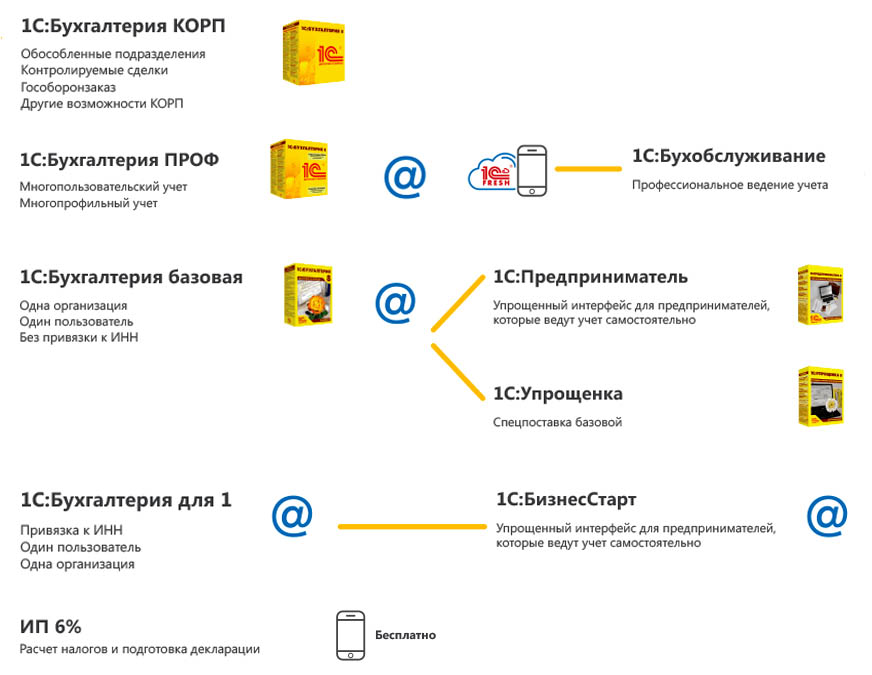
Самая дорогая версия «КОРП» стоит от 33600 рублей, ее отличительные особенности:
- Возможен учет в обособленных подразделениях.
- Поддержка системы гособоронзаказа.
- Сетевая многопользовательская работа.
- Учет контролируемых сделок.
- Поддержка уведомлений о КИК (контролируемые иностранные компании).
- Четыре вида налогообложения (общая система, упрощенная, ЕНВД, НДФЛ для предпринимателей).
- Распределение налога на прибыль по обособленным подразделениям (так же с отчетностью по НДС).
- Расчеты по госконтрактам.
Самая дешевая версия – это «1С:Бухгалтерия 8 для 1». Ее цена составляет от 3000 рублей (электронная поставка). С ней может работать один пользователь, который ведет бухучет только для одной организации (привязка по ИНН).
Цены на 1С:Бухгалтерия 8 и особенности разных версий представлены в следующей таблице:
| Характеристики 1С:Бухгалтерия 8 | Базовая | ПРОФ | КОРП |
| Цена от (рубли) | 3000 | 13000 | 33600 |
| Налоговый и бухгалтерский учет | + | + | + |
| Формирование бухгалтерской и налоговой отчетности | + | + | + |
| Учет по налогу на прибыль, УСН и ЕНВД | + | + | + |
| Настройка счетов для учета запасов и расчетов с контрагентами | + | + | + |
| Учет по разным организациям в разных базах | + | + | + |
| Учет по разным организациям в единой базе | — | + | + |
| Учет в обособленные подразделениях | — | — | + |
| Уведомления о контролируемых сделках | — | — | + |
| Расчеты по госконтрактам | — | — | + |
| Отчетность по КИК | — | — | + |
| Возможность доработки программы (конфигурирования) | — | + | + |
| Многопользовательский сетевой режим работы | — | + | + |
Скачать 1С:Бухгалтерия 8.3 – файлы, инструкции
Для ознакомления с возможностями программы, можно бесплатно скачать 1С:Бухгалтерия 8.3. На сайте разработчика доступна для скачивания платформа «1С:Предприятие» и конфигурация «Бухгалтерия предприятия учебная». Вы можете загрузить архив с сайта разработчика или с Яндекс.Диска:
- Скачать 1С:Бухгалтерия 8.3 с Яндекс.Диска
- Или скачать программу с сайта разработчика
- Скачать демо-базу для 1С:Бухгалтерия с Яндекс.Диска
Бухгалтерия онлайн для ИП и ООО
Зарплата и кадры | Отчётность ИП, ООО | Налоги
В первом случае вы напрямую скачиваете платформу и конфигурацию, а во втором, потребуется заполнить форму, в которой нужно указать контактные данные (тогда ссылку на загрузку 1С:Бухгалтерия 8 вы получите по почте).
Распаковать архивы следует в разные папки (accounting и training). Сначала запускаем setup.exe из папки training – таким образом мы устанавливает платформу «1С:Предприятие». Затем из папки accounting также запускаем файл setup.exe
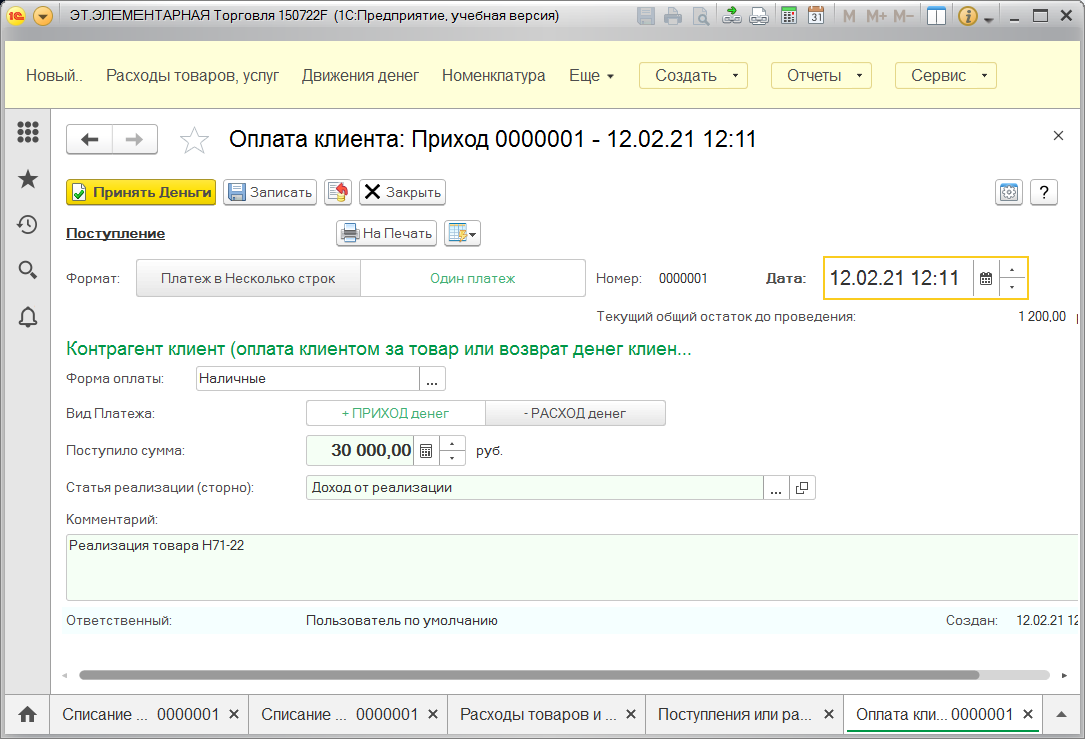
После установки платформы и конфигурации, можно подключить стороннюю демо-базу, которую вы можете скачать здесь. После загрузки, базу можно подключить в окне запуска 1С:Предприятие. Подключение производится следующим образом:
- Запускаем программу.
- В первом окне нажимаем кнопку «Добавить».
- Выбираем пункт «Добавление в список существующей базы».
- Указываем путь к базе (кнопка с тремя точками).
- Выбираем базу в списке первого окна и нажимаем кнопку «1С:Предприятие».
Бухгалтерия «Моё дело» – надежный инструмент для бизнеса
Онлайн-сервис «Моё дело» – это универсальный инструмент для автоматизации бухгалтерского и налогового учета в небольших компаниях. Сервис удобен как для бухгалтера, так и для руководителя предприятия – здесь все наглядно и прозрачно. Также предусмотрена возможность полного бухгалтерского аутсорсинга, когда специалисты Сервиса берут на себя следующие задачи: расчёт и начисление зарплаты, оплата налогов, кадровый учет и прочие операции.
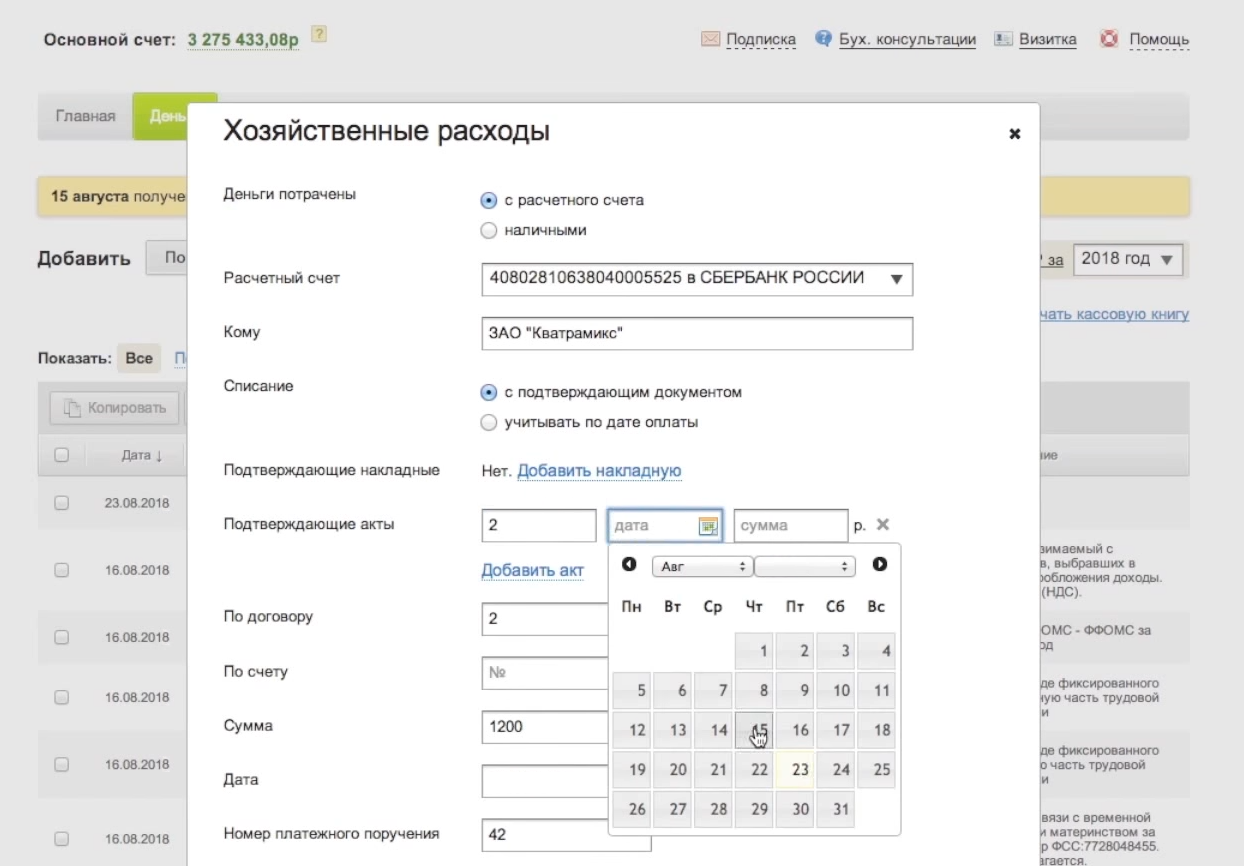
Преимущества Бухгалтерии «Моё дело»:
- Простой и наглядный сервис для бухгалтера и владельца предприятия.
- Комплексный учёт: бухгалтерия, налоги, кадры, управление финансами.
- Автоматизация рутинных операций.
- Идеально подходит для малого и среднего бизнеса по соотношению цена/качество.
- Электронный документооборот – обмен документами без личного контакта.
- Система автоматического поиска ошибок.
- Объемная база знаний и индивидуальный консалтинг.
Владелец предприятия может сосредоточиться именно на развитии бизнеса, а не на повседневной рутине.
Источник: rub21.ru